Hogyan frissítsük a szoftvert és az alkalmazásokat a Samsung Galaxy Watch készüléken
Frissítheted a Galaxy Watch szoftverét és alkalmazásait mind a csatlakoztatott mobiltelefonról, mind magáról az óráról. Kövesd az útmutatót, hogy megtudd, hogyan tarthatod naprakészen a Galaxy Watch-hoz kapcsolódó alkalmazásokat és szoftvereket a legújabb verziókkal.
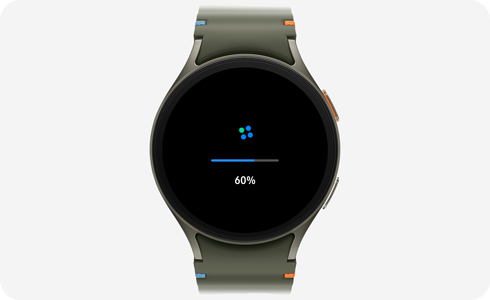
Megjegyzés: Az elérhető képernyők és beállítások telefononként, óránként és szoftververziónként eltérőek lehetnek.
Győződj meg róla, hogy az óra fel van töltve, mielőtt elkezdenéd a frissítési folyamatot. Lehet, hogy nem tudsz frissíteni legalább 30%-os töltöttség nélkül.
Frissítsd az óra szoftverét Galaxy telefonodon
Amíg a telefonod és az órád csatlakoztatva van, a Galaxy Wearable alkalmazással rendszeresen ellenőrizheted az elérhető frissítéseket.
Frissítsd a Galaxy Watch szoftverét
A frissítéseket magáról az óráról is alkalmazhatod.
A Galaxy Store használható az órád alkalmazásainak frissítésére. Az óra alkalmazásait frissítheted a csatlakoztatott telefon használatával, vagy magán az órán. Győződj meg róla, hogy a telefon és az óra csatlakoztatva van, és az eszköz, amit használsz csatlakozik a Wi-Fi-hez vagy a mobiladat-hálózathoz.
Frissítsd az óraalkalmazásokat Galaxy telefonodon
Frissítsd az alkalmazásokat a Galaxy Watch órádon
Mivel a Google Wear OS rendszerét használja, az alkalmazások frissítése az órán kissé eltérő. Ezt a Play Áruház-ból kell elvégezned.
Ha problémákba ütköznél az óra szoftverének és alkalmazásainak frissítésekor, próbáld meg újraindítani az órát.
Például, ha egy szoftverfrissítés sikertelen, és az óra indítási hurokba kerül, előfordulhat, hogy el kell távolítani az alkalmazásokat, vagy meg kell próbálni a gyári beállítások visszaállítását. Ez a módszer akkor is működik, ha egy alkalmazás frissítése sikertelen, lefagy vagy összeomlik.
Segítségedre volt ez a tartalom?
Köszönjük a visszajelzést
Kérjük, hogy az összes kérdésre válaszoljon.



















